使用了一段时间的惠普win8.1笔记本怎么改装成win7系统
发布时间:2018-02-08 18:25:38 浏览数: 小编:jiwei
在win10系统发布之前,早期的电脑都是自带win8.1系统的,很多用户购买的惠普笔记本也是这样,有些用户使用了一段时间之后不可避免的会造成一些问题,然后由于这段时间绝地求生的火热,win7系统比win8.1系统更适合玩这款游戏,很多用户纷纷想将win8.1该装成win7系统,那么使用了一段时间的惠普win8.1笔记本怎么改装成win7系统?下面就为大家介绍具体方法。
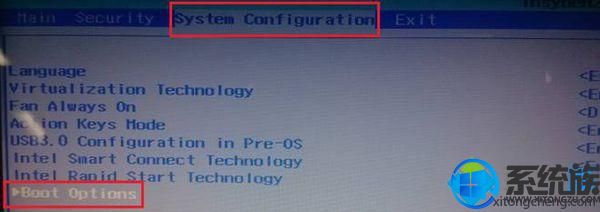
3、选择Legacy Support,按回车修改为“Enabled”,再将Secure Boot修改为“Disabled”;
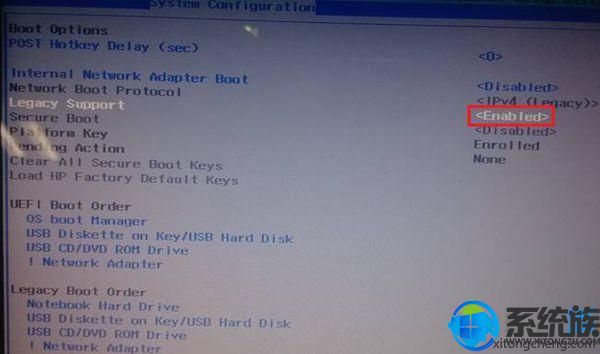
4、按F10保存BIOS设置退出;
5、插入U盘启动盘,重启系统时按住F9,在Boot Manager中选择U盘选项如KingstonData,按回车;

6、如果是安装原版win7,则在安装界面按下Shift+F10调出命令提示符;
7、依次输入以下命令,每个命令都要按回车执行,将硬盘改为MBR格式;
diskpart
list disk
select disk 0
clean
convert mbr
exit

8、返回安装界面,重新分区硬盘进行安装;
9、如果是安装ghost win7,则进入PE系统打开DiskGenius;

10、使用DiskGenius将硬盘分区转换为MBR格式,重启进行win7系统安装。
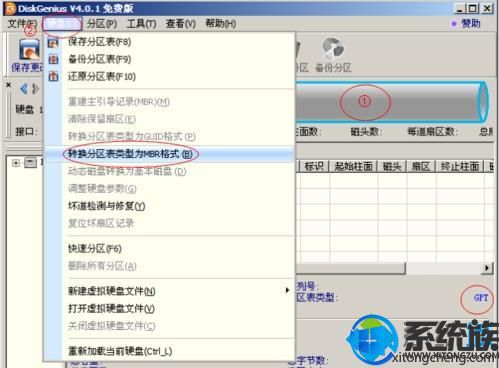


13、在这个界面执行win7系统解压操作。

14、最后进入win7桌面即可使用

以上就是使用了一段时间的惠普win8.1笔记本怎么改装成win7系统的全部内容了,如果你有这个需求的话,可以参考此教程进行操作,希望该教程能够帮助您顺利完成系统的重装。
一、注意事项:
1、整个硬盘的数据都会丢失,需进行全盘数据备份
2、以下设置将UEFI+GPT改成Legacy+MBR,需转换硬盘分区表格式
二、安装准备:
1、 系统下载:绝地求生大逃杀(吃鸡)专用兼容版win7 64位系统
2、8G容量U盘一个:怎么制作纯净无插件的U盘启动工具
三、惠普笔记本win8.1重装win7步骤:
1、重启笔记本,出现开机画面时按F10进入BIOS设置,其他型号需按ESC再按F10;
2、移动到System Configuration,选择Boot Options,按回车键进入;
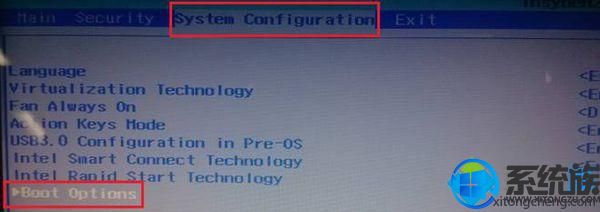
3、选择Legacy Support,按回车修改为“Enabled”,再将Secure Boot修改为“Disabled”;
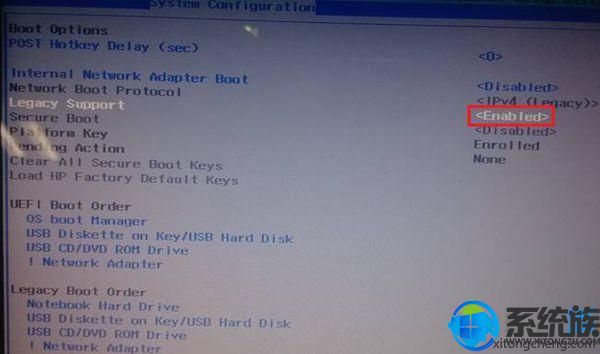
4、按F10保存BIOS设置退出;
5、插入U盘启动盘,重启系统时按住F9,在Boot Manager中选择U盘选项如KingstonData,按回车;

7、依次输入以下命令,每个命令都要按回车执行,将硬盘改为MBR格式;
diskpart
list disk
select disk 0
clean
convert mbr
exit

8、返回安装界面,重新分区硬盘进行安装;
9、如果是安装ghost win7,则进入PE系统打开DiskGenius;

10、使用DiskGenius将硬盘分区转换为MBR格式,重启进行win7系统安装。
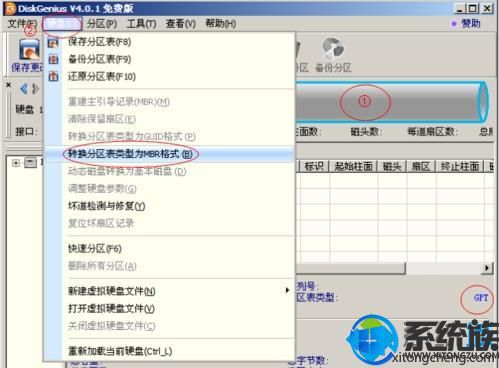
11、弹出的窗口中选择分区数目,在高级设置中可以设置磁盘格式、大小、卷标以及主分区选择,操作完成后点击确定:(1、分区表类型选择MBR;2、分区数目看想分几个区自由选择;3、系统盘建议为C盘,大小分配50GB以上;4、如果是固态硬盘勾选4K对齐;6、勾选重建主引导记录MBR)

12、分区完成后,运行PE一键装机,进行win7系统安装操作。

13、在这个界面执行win7系统解压操作。

14、最后进入win7桌面即可使用

以上就是使用了一段时间的惠普win8.1笔记本怎么改装成win7系统的全部内容了,如果你有这个需求的话,可以参考此教程进行操作,希望该教程能够帮助您顺利完成系统的重装。
专题推荐: win8退回win7



















